48.6 「公用」索引標籤
「公用」索引標籤包含以下各頁:
48.6.1 「巨集」頁
在為所有應用程式類型 (簡單、AOT/AXT、MSI、Web 和終端機伺服器) 建立的應用程式物件上,均可使用「巨集」內容頁。
「巨集」內容頁 (如下所示) 可顯示為與應用程式物件配合使用而定義的巨集。如需有關支援巨集的應用程式物件欄位之資訊,請參閱節 49.8, 可以使用巨集的應用程式物件內容
圖 48-43 應用程式物件 >「公用」索引標籤 >「巨集」頁
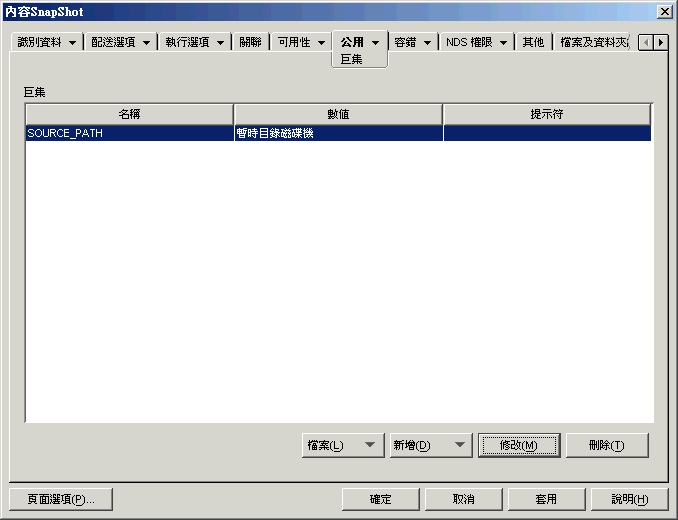
這些巨集 (被認為是「應用程式」物件的巨集) 只不過是與值 (通常是字串數值) 有關聯的參數名稱而已。
例如,當您使用 .aot 或 .axt 檔案建立應用程式物件時,會自動將 SOURCE_PATH 巨集新增至清單。此巨集可定義從中安裝應用程式之來源檔案的位置。大多數情況下,在定義應用程式物件的其他內容時,您必須輸入來源路徑。透過建立 SOURCE_PATH 巨集,您僅需輸入 %SOURCE_PATH% 而非實際的來源路徑。
重要:使用任何這些內容的巨集時,您都必須將巨集名稱用 % 字元圍起來 (例如 %SOURCE_PATH%)。
巨集
「巨集」清單可顯示為與應用程式物件配合使用而定義的所有巨集。
檔案
此選項可讓您搜尋特定巨集資訊,並從其他應用程式物件輸入巨集。
按一下「」,然後選取以下選項之一:
-
尋找: 在「」、「」和「」欄位中搜尋特定資訊。
-
尋找下一個: 尋找資訊下一次出現的位置。
-
輸入: 從其他應用程式物件的 .aot 或 .axt 檔案輸入巨集。「開啟」對話方塊的檔案類型顯示預設為 *.axt。如果您從 .aot 檔案輸入,則必須將檔案類型顯示變更為「*.aot」或「全部檔案」,才能選取 .aot 檔案。
新增
使用「新增」按鈕可定義應用程式物件巨集,並將其新增到「巨集」清單中。您可以新增「字串數值」巨集或「提示」巨集。
字串值
「字串值」巨集可用於建立有字串值與之關聯的變數。這讓您可以在一個位置中定義值,卻可以在數個位置使用該值。
若要建立「字串值」巨集,請按一下「」>「」以顯示「編輯字串值」對話方塊。在「值名稱」方塊中,鍵入變數名稱,然後在「值資料」方塊中鍵入變數值。按一下「」以將巨集新增至「巨集」清單。
您可以將巨集放在巨集內。在下列範例中,定義 TARGET_PATH 巨集時會使用特殊的 Windows 巨集 *WINDISK:
Value Name:TARGET_PATH Value Data:%*WINDISK%\Program Files
在字串中內嵌其他巨集時,必須使用 % 字元將巨集圍起來,如以上範例中所示。您可以內嵌特殊的 Windows 巨集、eDirectory 屬性巨集、環境變數巨集、登入程序檔巨集、語言變數巨集以及其他應用程式物件巨集。如需有關這些巨集類型的資訊,請參閱節 49.0, 參考:巨集。
提示
「提示」巨集用於建立提示使用者接受預設值 (磁碟機或字串) 或輸入新值的巨集。有兩種類型的「提示」巨集:「」巨集和「」巨集。由於是 Windows Installer (而非應用程式啟動器) 控制 MSI 應用程式的安裝,因此「」巨集無法與 MSI 應用程式配合使用。
若要建立「」巨集,請按一下「」>「」>「」以顯示「提示的磁碟機巨集」對話方塊。請填寫下列所述的欄位:
-
巨集名稱: 為巨集指定任一您想要的名稱。請勿使用空格。
-
提示文字: 指定您想要呈現給使用者的文字。例如,「此應用程式將會安裝到您的 C: 磁碟機。如果需要的話,請輸入其他磁碟機字號:」
-
預設值: 請選取如果使用者不輸入磁碟機字號時會使用的磁碟機。
-
最小磁碟空間 (MB): 指定安裝該應用程式所需的最小可用磁碟空間量。
若要建立「」巨集,請按一下「」>「」>「」以顯示「提示的字串巨集」對話方塊。請填寫下列所述的欄位:
-
巨集名稱: 為巨集指定任一您想要的名稱。請勿使用空格。
-
提示文字: 指定您想要呈現給使用者的文字。
-
預設值: 選取如果使用者不輸入回應提示文字的值時將會使用的值。
-
最小磁碟空間 (MB): 指定安裝該應用程式所需的最小可用磁碟空間量。
-
最大字串長度 (字元): 指定使用者可以輸入作為提示之回應的最大字元數。
修改
選取您要修改其資訊的巨集,然後按一下「」。
「刪除」
選取您要刪除的巨集,然後按一下「」。
48.6.2 「磁碟機/埠」頁
在為簡單應用程式、AOT/AXT 應用程式和 MSI 應用程式建立的應用程式物件上,才可使用「磁碟機/埠」內容頁。此頁在為 Web 應用程式和終端機伺服器應用程式建立的應用程式物件上不可用。
「磁碟機/埠」內容頁 (如下所示) 可決定應用程式的磁碟機映射和埠擷取。磁碟機映射和埠擷取均由工作站的網路用戶端執行,而非由應用程式啟動器執行。這需要在工作站上安裝網路用戶端 (例如 Novell Client 和 Microsoft Client) 以執行映射和擷取。
圖 48-44 應用程式物件 >「公用」索引標籤 >「磁碟機/埠」頁
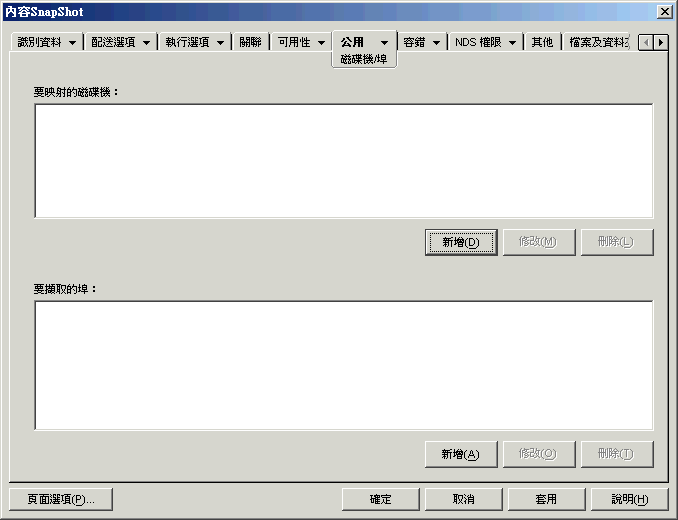
例如,假設您已設定資料庫應用程式以從磁碟機 W: 執行。若要確保將 W 映射至應用程式的位置,您可以將磁碟機 W: 映射至應用程式所在的伺服器、卷冊和目錄。當應用程式啟動器執行應用程式時,它會根據設定磁碟機映射時所定義的條件來建立磁碟機映射。
也許使用者必須存取網路位置來儲存使用文書處理器所建立的檔案。如果您對某個磁碟機進行映射,執行應用程式時磁碟機映射將立即成為作用中。
依預設,使用者關閉應用程式時會釋放磁碟機映射和埠擷取。如果數個啟動的應用程式使用相同的磁碟機映射或埠擷取,則要等到最後一個應用程式終止時才會釋放磁碟機映射和埠擷取。如果您不希望釋放磁碟機映射和埠擷取,則必須不選「」選項 (「」>「」頁)。
要映射的磁碟機
「」清單可顯示啟動應用程式之前映射的所有磁碟機。
新增
按一下「」以顯示「要映射的磁碟機」對話方塊。填寫以下欄位:
-
根: 選取此選項可將路徑視為磁碟機的根部。
-
選項: 選取要映射的磁碟機類型。可用的類型有:
- 磁碟機:選取此選項可映射至一個磁碟機字號 (A 到 Z)。
- S1:選取此選項可將磁碟機指定為第一個可用的搜尋磁碟機。
- S16:選取此選項可將磁碟機指定為最後一個搜尋磁碟機。
附註:從 ZENworks for Desktops 4.x 開始,選取「S1」或「S16」選項均不會影響系統的全域路徑。只有透過此 NAL 程序啟動的應用程式才會使用此搜尋路徑;NAL 程序之外的應用程式無法使用此搜尋路徑。
-
磁碟機: 指定磁碟機字號。您可以選擇磁碟機 A 到 Z 或下一個可用的磁碟機。
-
路徑: 輸入 (或瀏覽並選取) 您要映射至所選磁碟機的路徑。如果要輸入路徑,請使用下列語法:
- server\volume:path
- \\server\volume\path
- volume_object_name:path
- directory_map_object_name:path
- driveletter:\path
您還可以在此欄位中使用巨集。如需有關巨集的資訊,請參閱節 49.0, 參考:巨集。
-
如果磁碟機映射不存在或和現有的相同,才映射: 如果您希望磁碟機 1) 尚不存在或 2) 與現有映射相同時,應用程式啟動器映射磁碟機,請選取此選項。
-
覆寫任何現有的磁碟機映射: 如果您希望應用程式啟動器取代使用所需磁碟機字母的任何映射,請選取此選項。例如,如果 S: 映射至 \\server1\sys\public 並且您已將新的 S: 磁碟機映射指定為 \\server1\apps\timecard,則最後的結果是將磁碟機 S: 映射至 \\server1\apps\timecard。
若要在「」清單中標識此選項,請將單字 FORCE 新增至映射資訊。
-
如果已經映射,則使用現有磁碟機映射: 選取此選項以使用現有磁碟機映射,即使其與所需路徑不同。例如,如果 S: 映射至 \\server1\sys\public 並且您已將新的 S: 磁碟機映射指定為 \\server1\apps\timecard,則最後的結果是將磁碟機 S: 仍映射至 \\server1\sys\public。
若要在「」清單中標識此選項,請將單字 REUSE 新增至映射資訊。
修改
在「」清單中選取磁碟機映射,然後按一下「」以顯示「要映射的磁碟機」對話方塊。根據需要改變磁碟機映射資訊。請參閱上述欄位描述,或按一下對話方塊中的「」按鈕。
「刪除」
在「」清單中選取磁碟機映射,然後按一下「」以移除映射的磁碟機。
要擷取的埠
「」清單可顯示啟動應用程式之前擷取的所有埠。
新增
按一下「」以顯示「要擷取的埠」對話方塊。填寫以下欄位:
-
埠: 選取 LPT 連接埠以指定給印表機或佇列。
-
印表機或佇列: 瀏覽以選取印表機或佇列。
您還可以在此欄位中使用巨集。如需有關巨集的資訊,請參閱節 49.0, 參考:巨集。
-
擷取旗標: 您可以使用此選項置換使用者工作站上定義的通知、標題頁以及跳頁設定。每當使用者從應用程式進行列印時,均會使用您所定義的設定。
在「」方塊中,為您要置換的「」設定選取相應的「」方塊。執行此作業後,相應的「」設定轉為使用中。選擇該設定便可將之開啟。不選此設定可使其處於關閉狀態。
例如,如果您要為「」選取「」方塊,還要為「」選取「」,則當使用者列印文件時,無論使用者工作站上的「擷取設定」為何,Novell Client 均會顯示「通知」警告面板以表明列印作業完成。但是,如果您要為「」選取「」方塊,而不為「」選取「」,則當使用者列印文件時,無論使用者工作站上使用的「擷取設定」為何,Novell Client 均不會顯示「通知」警告面板以表明列印作業完成。
修改
在「」清單中選取埠擷取,然後按一下「」以顯示「要擷取的埠」對話方塊。根據需要改變擷取資訊。請參閱上述欄位描述,或按一下對話方塊中的「」按鈕。
「刪除」
在「」清單中選取埠擷取,然後按一下「」以移除擷取的埠。
48.6.3 「檔案權限」頁
在為簡單應用程式、AOT/AXT 應用程式和 MSI 應用程式建立的應用程式物件上,才可使用「檔案權限」內容頁。此頁在為 Web 應用程式和終端機伺服器應用程式建立的應用程式物件上不可用。
「檔案權限」內容頁 (如下所示) 可指定使用者執行應用程式所需的檔案、目錄和卷冊權限。此頁僅適用於 NetWare 檔案系統權限。無法透過 eDirectory 指定 Microsoft Windows 檔案系統權限。
圖 48-45 應用程式物件 >「公用」索引標籤 >「檔案權限」頁
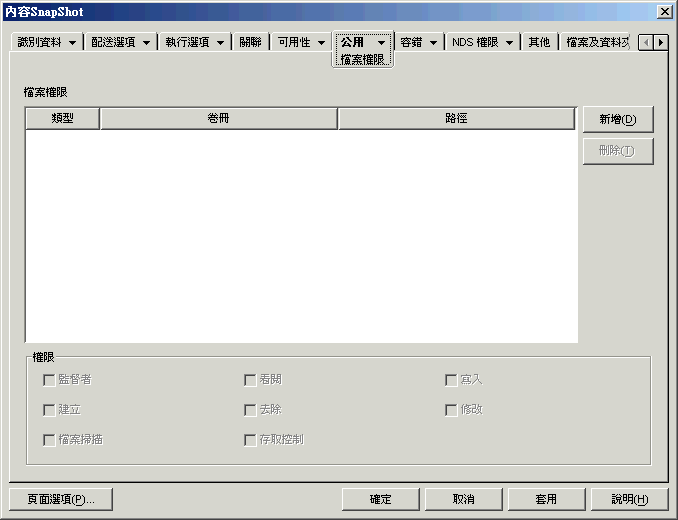
當使用者的使用者物件與應用程式物件相關聯時,或使用者所在群組、組織單位或國家/地區物件與應用程式物件相關聯時,使用者就會收到這些 NetWare 權限。當物件與「應用程式」物件不再相關,使用者權限會被移除。
您所設定的檔案權限與使用者是否實際使用該應用程式完全沒有關係。在將關聯移除之前,自「應用程式」物件與使用者產生關聯開始,使用者擁有的檔案權限持續有效。
如果個別的「應用程式」物件將檔案權限授予同一個檔案、目錄或卷冊,而其中只有一個與使用者解除關聯,那麼就算使用者可能仍與其他「應用程式」物件關聯,他還是會失去所有權限。
檔案權限
「」清單可顯示指定其權限的所有檔案、目錄與卷冊。當您選擇檔案、目錄或卷冊時,「權限」方塊中將顯示已授予的權限。透過選取或不選適當的核取方塊,您可以授予或移除權限。
新增
按一下「」,瀏覽您要新增的檔案、目錄或卷冊並將其選取,然後按一下「」以將其顯示在清單中。
「刪除」
選取您要從清單中刪除的檔案、目錄或卷冊,然後按一下「」。所有與應用程式物件相關聯的使用者均會失去檔案、目錄或卷冊權限。
Rights
選取您要為其建立使用者權限的檔案、目錄或卷冊 (在「」清單中),然後選取適當的核取方塊。
48.6.4 「報告」頁
在為所有應用程式類型 (簡單、AOT/AXT、MSI、Web 和終端機伺服器) 建立的應用程式物件上,均可使用「報告」內容頁。
本小節提供有關「報告」內容頁上欄位的資訊。如需有關設定報告的完整說明,請參閱報告應用程式事件。
使用「報告」內容頁 (如下所示) 可讓應用程式啟動器報告應用程式的事件資訊。您可以定義希望應用程式啟動器報告的事件,還可以定義希望事件報告傳送的目的地。
圖 48-46 應用程式物件 >「公用」索引標籤 >「報告」頁
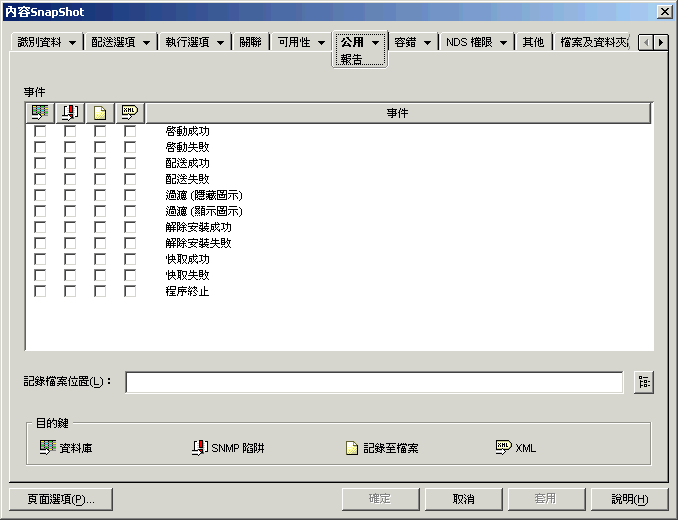
報告包含下列資訊:事件類型、日期與時間、使用者區別名稱、工作站區別名稱、工作站位址、應用程式區別名稱、應用程式全域獨特識別碼 (GUID)、應用程式版本字串和事件字串。
事件
選取您要報告的事件以及報告傳送的目的地。必要時,您可以將事件報告傳送至多個目的地。所有事件均在下表中加以說明:
表 48-3 報告事件
所有目的地均在下表中加以說明:
表 48-4 報告目的地
|
目的地 |
描述 |
|---|---|
|
|
應用程式啟動器可以將事件寫入至任何與 ODBC 相容的資料庫 (例如 ZENworks 隨附的 Sybase 資料庫)。若要使用資料庫,您還必須建立 ZENworks 資料庫物件以供應用程式管理報告使用。這個資料庫物件和「庫存」報告所使用的不能是同一個資料庫物件。
|
|
|
應用程式啟動器可以將 SNMP 陷阱傳送至任何 SNMP 管理主控台。若要使用 SNMP 陷阱,您還必須在服務位置套件中啟用 SNMP 陷阱目標規則。您可能需要先建立服務位置套件。
|
|
|
應用程式啟動器可以將事件寫入文字記錄檔案。您可以使用「記錄檔案位置」欄位來指定記錄檔案的位置。 |
|
|
應用程式啟動器可以將事件作為 XML 資料傳送至使用標準 HTTP 或 HTTPS 協定的 URL。如果您希望應用程式啟動器向防火牆之外的使用者報告事件,建議您使用 XML 報告。 若要使用 XML,您還必須:
|
記錄檔案位置
如果您選取記錄檔案作為任何事件報告的目的地,請輸入 (或瀏覽並選取) 記錄檔案的位置及名稱。您可以指定本地磁碟機或網路磁碟機。如果您輸入的位置不存在,應用程式啟動器將建立該位置。請勿在路徑中使用延伸字元;不支援延伸字元。
如果希望應用程式啟動器將事件記錄到位於公用網路位置的檔案中,則需要建立網路目錄,並為使用者提供該目錄中檔案的讀取和寫入權限。由於記錄檔案名稱是根據應用程式來建立的,因此您可以為每一個應用程式建立個別的記錄檔案 (即為每一個「應用程式」物件指定不同的記錄檔案名稱),或為所有應用程式建立一個記錄檔案 (即為所有「應用程式」物件指定相同的記錄檔案名稱)。
重要:如果使用者擁有網路用戶端 (例如 Novell Client 或 Microsoft Client) 可寫入至 NetWare 或 Windows 伺服器,或者您指定本地磁碟機作為記錄檔案位置,才應使用記錄檔案報告。
48.6.5 「複製影像」頁
在為簡單應用程式、AOT/AXT 應用程式和 MSI 應用程式建立的應用程式物件上,才可使用「複製影像」內容頁。此頁在為 Web 應用程式和終端機伺服器應用程式建立的應用程式物件上不可用。
「複製影像」內容頁 (如下所示) 可讓您為應用程式物件建立影像檔案。您可以使用該影像檔案做為基本影像檔案之附加影像。
圖 48-47 應用程式物件 >「公用」索引標籤 >「複製影像」頁
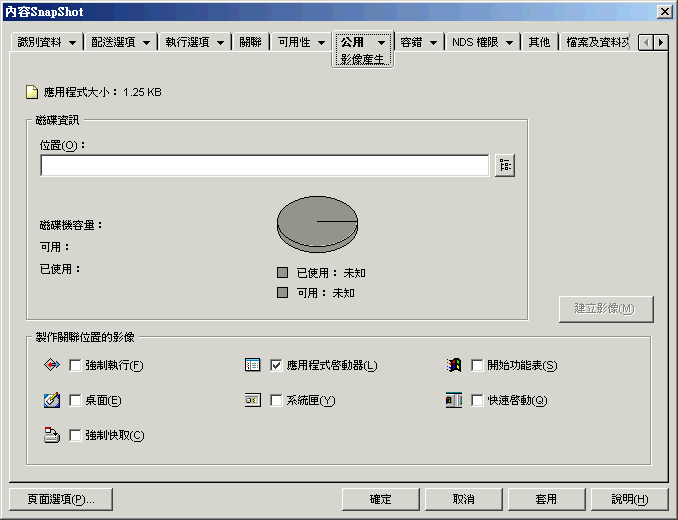
如果應用程式包含任何相依應用程式 (物件 >「」索引標籤 >「」頁),則還必須將相依應用程式作為附加影像併入 (如果其尚未配送至使用者的工作站)。
應用程式大小
此欄位可顯示應用程式物件的大小。這包括所有的應用程式物件資訊與應用程式來源檔案 (如「應用程式檔案」頁上所列)。如果您不使用壓縮選項,即為影像檔案的大小。
當您對 MSI 應用程式物件複製影像時,ConsoleOne 無法識別 .msi 檔案中參考或包含的檔案。因此,其會將 .msi 檔案以及所有檔案和資料夾併入同一層級或同一層級之下。這樣可確保將所有相關檔案與 .msi 檔案併入一個位置,但是可能也會併入無關的檔案。為了避免此種情況,請確定 .msi 檔案所在的資料夾僅包含 .msi 檔案及其相關檔案和資料夾。
磁碟資訊
這些欄位可讓您指定影像的位置和檔名,並確保您要在其中儲存影像的磁碟具有足夠的可用空間。
位置
指定影像的位置和檔名。您可能要將它與背景影像檔儲存在同一位置。檔名必須具有 .zmg 副檔名。
磁碟機容量、可用和已使用的
在您輸入檔案位置後,這些欄位會顯示磁碟的空間容量、可用磁碟空間容量以及已使用的磁碟空間容量。驗證此應用程式物件是否適合可用磁碟空間容量。
除影像位置之外,工作站 Windows 磁碟機上的 NAL 快取目錄 (通常為 c:\nalcache) 可暫時用於儲存應用程式的來源檔案 (.fil 檔案) 和應用程式物件的設定 (.aot/.axt 檔案)。來源檔案的大小不定;設定檔案的大小通常小於 200 KB。請確定工作站的 Windows 磁碟機具有足夠的磁碟空間可供這些檔案使用。
製作關聯位置的影像
指定應用程式物件的關聯特性。將影像套用至工作站時,會強制執行這些特性。
強制執行
自動執行應用程式。對於與使用者關聯的應用程式,可在應用程式啟動器啟動後立即執行該應用程式。對於與工作站關聯的應用程式,可在工作站啟動 (啟始啟動或重新啟動) 後立即執行該應用程式。
您可以將「」選項與其他數個設定配合使用以完成特定行為。例如,如果您將「」選項與「」選項 (「」索引標籤 >「」頁) 配合使用,則應用程式物件配送後,會立即執行一次,然後從工作站移除。或者,假設您要在特定時間立即執行應用程式物件一次。如果要進行此操作,請選取「」,選取「應用程式」頁 (「執行選項」索引標籤) 上的「」選項,然後使用「排程」頁 (「可用性」索引標籤) 定義排程。
如果您要以特定順序強制執行數個應用程式,則請將每個應用程式均標記為「」。然後,透過使用「圖示」頁 (「識別資料」索引標籤) 上的「」選項,為每個應用程式物件指定順序編號。
應用程式啟動器
將應用程式物件圖示新增至「Application Window」、「Application Explorer」視窗和「應用程式瀏覽器」視窗。
開始功能表
如果工作站正在執行 Application Explorer,則此選項會將應用程式物件新增至 Windows「開始」功能表。除非您將應用程式物件指定至資料夾並在「開始」功能表中使用該資料夾結構,否則會將該應用程式物件新增至「開始」功能表的頂端。請參閱應用程式物件的「資料夾」頁 (「識別資料」索引標籤)。
桌面
如果工作站正在執行 Application Explorer,則此選項會在 Windows 桌面上顯示應用程式物件圖示。
系統匣
如果工作站正在執行 Application Explorer,則此選項會在 Windows 系統匣中顯示應用程式物件圖示。
快速啟動
在 Windows 快速啟動列上顯示應用程式物件圖示。
強制快取
強制將安裝作業所需的應用程式來源檔案和其他檔案複製到工作站的快取目錄中。然後當使用者與 eDirectory 解除連接後,使用者可以安裝或修復應用程式。這些檔案經過壓縮,以節省工作站本地磁碟機的空間。
建立影像
定義影像位置並選取影像關聯後,請按一下「」按鈕以建立影像。將出現一個對話方塊,可讓您從以下壓縮選項中進行選取:
-
無: 建立影像檔案但不對其進行壓縮。在所有壓縮選項產生的影像中,此選項產生的影像大小是最大的。
-
最佳化壓縮時間: 套用最低的壓縮層級。這會最小化壓縮影像檔案所需的時間,但建立的檔案大小會較透過「」選項或「」選項建立的檔案大小更大。
-
平衡壓縮時間與影像大小: 套用中等壓縮層級以平衡根據影像檔大小壓縮檔案所需的時間。
-
最佳化影像大小: 套用最高的壓縮層級。這會降低影像檔案大小,但是與使用「」選項和「」選項相比,會增加壓縮影像檔案所需的時間。
48.6.6 「來源」頁
在為簡單應用程式、AOT/AXT 應用程式和 MSI 應用程式建立的應用程式物件上,才可使用「來源」內容頁。此頁在為 Web 應用程式和終端機伺服器應用程式建立的應用程式物件上不可用。
「來源」內容頁 (如下所示) 可指定包含安裝套件 (應用程式啟動器可從中配送應用程式) 的其他網路位置。如果應用程式物件是從 .aot 或 .axt 檔案建立的,則安裝套件必須是 snAppShot 套件 (.aot、.axt 和 .fil 檔案)。如果應用程式物件是從 .msi 檔案建立的,則安裝套件必須是 Microsoft Windows Installer 套件 (.msi 檔案)。當原始來源位置不可用時才會使用來源清單,在這種情況下,應用程式啟動器會從清單中的第一個位置開始向下搜尋,直到找到可存取的套件為止。
圖 48-48 應用程式物件 >「公用」索引標籤 >「來源」頁
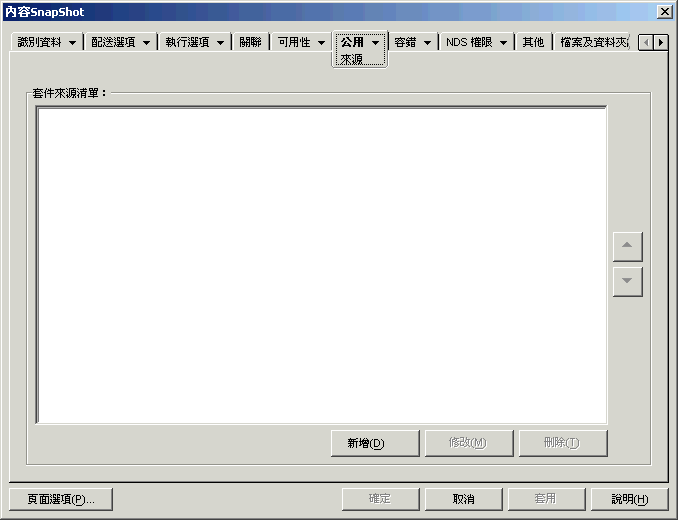
在定義其他來源位置之前,您必須將原始套件複製到新的來源位置。對於 snAppShot 套件,請複製 .aot、.axt、.fil 和 .txt 檔案。如果是 Windows「安裝程式」套件的話,請複製管理安裝資料夾及所有次資料夾。
當應用程式物件使用 .msi 檔而非 .aot 或 .axt 檔時,此來源清單尤為重要。因為 Windows「安裝程式」支援要求的安裝 (使用者要求特定功能或配件的檔案之安裝),來源清單會為安裝提供啟始安裝之後的來源回復功能。如果原始安裝來源不再可用,且未建立任何來源清單,則隨選安裝便會失敗。但是,如果您建立其他來源位置,並在來源清單中定義它們,則或許可以順利完成隨選安裝。
重要:如果您已經在任何應用程式物件的內容欄位中使用了 SOURCE_PATH 巨集 (「公用」>「巨集」頁),則您應該驗證您使用的是否全是大寫字母,並無小寫字母。如果透過 SOURCE_PATH 巨集參考原始來源位置,並且應用程式啟動器無法存取此位置,則當 SOURCE_PATH 巨集全部大寫時才會使用此清單中的套件來源。
套件來源清單
「」可顯示為應用程式定義的其他套件來源位置。將應用程式配送至工作站時,如果原始來源位置不可用,則應用程式啟動器會依照列出順序來使用這些位置。
配送使用 Windows Installer 的應用程式時,應用程式啟動器會將來源清單傳送至 Windows Installer,Windows Installer 會使用位置清單並從中安裝應用程式檔案。
新增
若要在清單中新增來源位置,請按一下「」,瀏覽包含安裝套件的目錄並將其選取,然後按一下「」。
「刪除」
若要從清單中移除來源位置,請選取位置 > 按一下「」。
48.6.7 「解除安裝」頁
在為所有應用程式類型 (簡單、AOT/AXT、MSI、Web 和終端機伺服器) 建立的應用程式物件上,均可使用「解除安裝」內容頁。
本小節提供有關「解除安裝」內容頁上欄位的資訊。如需有關解除安裝應用程式的完整說明,請參閱解除安裝應用程式。
「解除安裝」內容頁 (如下所示) 可解除安裝應用程式,並可決定與解除安裝應用程式相關的行為。
圖 48-49 應用程式物件 >「公用」索引標籤 >「解除安裝」頁
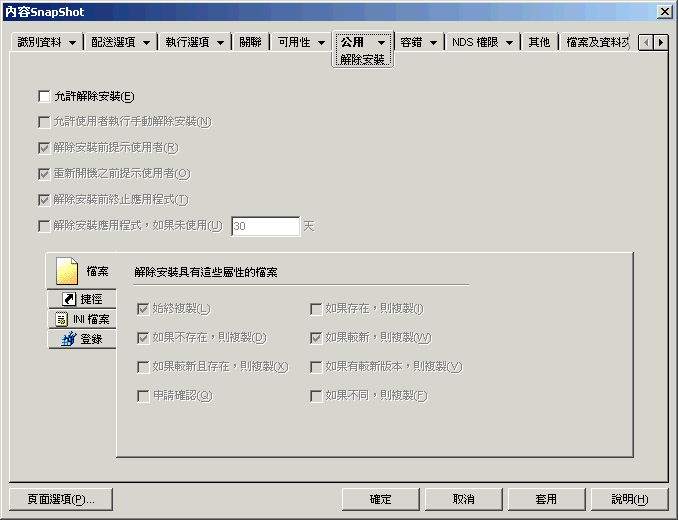
當應用程式啟動器將應用程式配送至工作站時,它將在工作站上建立一個快取目錄,其中包含成功解除安裝應用程式所需的資訊。但是,當應用程式啟動器將應用程式配送到終端機伺服器時,它不會建立快取目錄,這表示它不包含從終端機伺服器解除安裝應用程式所需的資訊。因此,當將應用程式安裝在終端機伺服器上時,此頁上的「」選項並不適用。如果終端機伺服器上不再需要應用程式,則必須手動將其解除安裝。
允許解除安裝
選取此選項以允許從工作站移除應用程式。只有在開啟此選項之後,才能使用其他解除安裝選項。
允許使用者執行手動解除安裝
選取此選項以允許使用者從其工作站移除應用程式。如果沒有開啟此選項,則只有您與其他管理員可以移除應用程式。
解除安裝前提示使用者
選取此選項以在從使用者的工作站移除應用程式之前提示使用者。如果使用者對提示回答「」,則不會移除應用程式。
解除安裝前終止應用程式
選取此選項可確保應用程式啟動器會在開始解除安裝應用程式檔案之前終止該應用程式 (如果應用程式正在執行)。
如果在 XX 天內未使用應用程式,則解除安裝應用程式
選取此選項後,如果使用者在指定的天數 (預設為 30 天) 內未執行應用程式,則會自動移除應用程式。
檔案
按一下「」,然後選取您要用於決定是否移除檔案的屬性。該屬性會與「應用程式檔案」頁 (「配送選項」索引標籤) 中所列出的屬性相互對應。預設選取 (「」、「」、「」) 可確保只有此檔案隨安裝應用程式一併安裝,而非由同樣需要此檔案的其他應用程式先前所安裝時,才可將檔案移除。
應用程式啟動器不會解除安裝使用萬用字元將其複製到工作站的檔案。例如,假設您將 \\server\vol\public\zenworks\sysapps\*.* 複製到 c:\winnt\system32。當您解除安裝應用程式時,不會從 c:\winnt\system32 移除其檔案。若要執行解除安裝,應用程式啟動器僅反向執行安裝程序,這意味著如果解除安裝上一個範例中的檔案,就要透過執行萬用字元刪除 (刪除 c:\winnt\system32\*.*) 來完成解除安裝。由於此作業可能會導致不可預期的結果,因此將應用程式啟動器設計為不解除安裝使用萬用字元複製的檔案。
捷徑
按一下「」,然後選取您要用於決定是否移除應用程式捷徑的屬性。這些屬性與「捷徑/圖示」頁 (「配送選項」索引標籤) 中列出的屬性相互對應。
INI 檔案
按一下「INI 檔案」,然後選取您要用於決定是否移除 INI 設定的屬性。該屬性會與 INI「設定」頁 (「配送選項」索引標籤) 中所列出的屬性相互對應。預設選項 (「」、「」、「」) 可以確保只有此設定隨安裝應用程式一併建立,而非由同樣需要該設定的其他應用程式先前所建立時,才可將設定移除。
登錄
按一下「」,然後選取您要用來決定是否移除登錄設定的屬性。該屬性會與「登錄設定」頁 (「配送選項」索引標籤) 中所列出的屬性相互對應。預設選項 (「」、「」) 可確保只有此設定隨安裝應用程式一併建立,而非由同樣需要該設定的其他應用程式先前所建立時,才可將設定移除。
從這些登錄貯備解除安裝機碼/值
此選項可讓您選取兩個特定的登錄貯備,HKEY_LOCAL_MACHINE 和 HKEY_CURRENT_USER,以在移除將應用程式配送至工作站過程中應用程式啟動器新增的登錄設定時,併入或排除登錄貯備。使用預設設定可讓應用程式啟動器從 HKEY_CURRENT_USER 貯備 (而不是 HKEY_LOCAL_MACHINE 貯備) 移除設定。
此選項可用於協助您確保在解除安裝過程中不會移除任何 Windows 系統設定。如果您使用 snAppShot 擷取應用程式的安裝,這會尤其重要。當 snAppShot 擷取應用程式的安裝時,它會包含安裝過程中所變更的所有設定。如果應用程式的安裝程式導致工作站在執行安裝程序過程中重新開機,則這些變更不僅會包含套用至應用程式的設定,也會包含套用至 Windows 系統的設定。移除 Windows 系統設定可能導致工作站在啟動時出現問題。強烈建議您移除這些設定,除非您確信它們不會影響工作站的功能正常運作。
若要使用此選項,您應檢查將從 HKEY_LOCAL_MACHINE 貯備和 HKEY_CURRENT_USER 貯備移除的登錄設定,並刪除套用於應用程式以外任何項目的所有設定。登錄設定顯示在「登錄設定」頁 (「配送選項」索引標籤) 上。
48.6.8 「解除安裝程序檔」頁
在為簡單應用程式、AOT/AXT 應用程式和 MSI 應用程式建立的應用程式物件上,才可使用「解除安裝程序檔」內容頁。此頁在為 Web 應用程式和終端機伺服器應用程式建立的應用程式物件上不可用。
作為解除安裝應用程式程序的一部分,應用程式啟動器可啟動程序檔引擎以執行「解除安裝之前」程序檔和「解除安裝之後」程序檔。「解除安裝程序檔」頁 (如下所示) 可定義您希望應用程式啟動器使用的程序檔引擎以及您希望執行的程序檔。
圖 48-50 應用程式物件 >「公用」索引標籤 >「解除安裝程序檔」
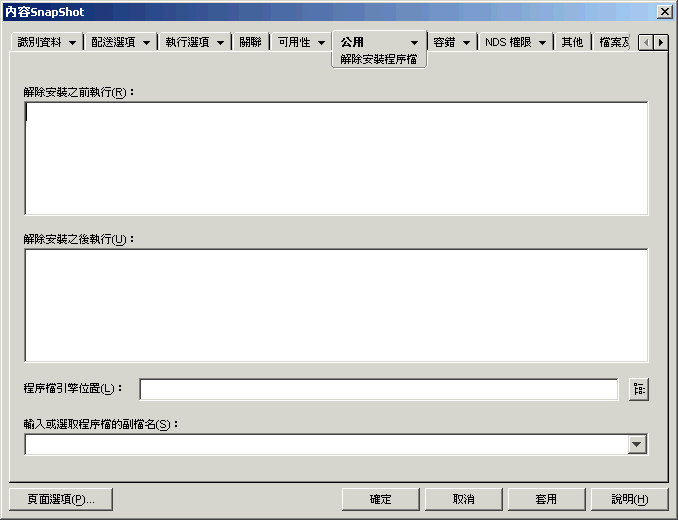
在 Windows 2000/XP 上,對於與使用者關聯的應用程式和與工作站關聯的應用程式,解除安裝程序檔始終會在使用者空間中執行。這與啟動程序檔 (「」索引標籤 >「」) 的行為相同,但是與配送程序檔 (「」索引標籤 >「」) 的行為不同,後者在安全系統空間中執行。
解除安裝之前執行
使用此文字方塊,可指定您希望在解除安裝應用程式之前執行的任何程序檔指令。請勿在程序檔中使用延伸的字元;不支援延伸的字元。如需程序檔範例,請參閱程序檔範例。
解除安裝之後執行
使用此文字方塊,可指定您希望在解除安裝應用程式之後執行的任何程序檔指令。請勿在程序檔中使用延伸的字元;不支援延伸的字元。如需程序檔範例,請參閱程序檔範例。
程序檔引擎位置
程序檔引擎可決定您需要使用的程序檔指令和指令碼語言。如果您未在「」欄位中定義程序檔引擎,則應用程式啟動器會將 Novell Client 用作程序檔引擎 (如果工作站安裝有 Novell Client),這意味著您可以使用大多數 Novell Client 登入程序檔指令 (請參閱支援的 Novell Client 登入程序檔指令)。
如果您要使用 Novell Client 之外的程序檔引擎,請指定替代的程序檔引擎。程序檔引擎必須位於使用者永遠可存取的位置 (例如其本地磁碟機)。使用者可以將磁碟機映射至伺服器 (例如透過 Novell Client 或 Client for Microsoft Networks) 時,程序檔引擎才能常駐於網路伺服器上。如果應用程式啟動器無法找到程序檔引擎,則它會向使用者顯示錯誤,並且無法解除安裝應用程式。
如果您將 Windows 指令解釋器用作程序檔引擎,則必須併入 /c 指令,如下列範例中所示:
- Windows 2000/XP﹕%*winsysdir%\cmd.exe /c
- Windows 98:%*windir%\command.com /c
%*winsysdir% 和 %*windir% 變數可指定 Windows 系統目錄 (例如 c:\winnt\system32);/c 指令可指示指令解釋器執行程序檔,然後停止。如果未使用 /c 指令,則程序檔無法完成。
如需程序檔範例,請參閱程序檔範例。
程序檔副檔名
當您在「」欄位中指定程序檔引擎後,此選項才適用。
解除安裝應用程式時,應用程式啟動器會為「」程序檔和「」程序檔建立暫存程序檔。會將這些檔案傳送至稍後會執行程序檔的程序檔引擎。您需要指定程序檔引擎所需的程序檔副檔名。
如需程序檔範例,請參閱程序檔範例。
程序檔範例
下列程序檔會將 Windows 2000/XP 指令解釋器用作程序檔引擎。在進行配送之前,會將 c:\ 目錄清單儲存到文字檔,並備份 autoexec.bat 檔案。
「解除安裝之前執行」欄位
dir c:\>c:\1.txt copy autoexec.bat autoexec.bak /y
「程序檔引擎位置」欄位
cmd.exe /c
「輸入或選取程序檔的副檔名」欄位
.bat
支援的 Novell Client 登入程序檔指令
將 Novell Client 用作程序檔引擎時,您可以使用下列程序檔指令之外的所有指令:
表 48-5 支援的 Novell Client 登入程序檔指令
|
CLS |
INCLUDE |
PCOMPATIBLE |
|
DISPLAY |
LASTLOGINTIME |
SCRIPT_SERVER |
|
EXIT |
NO_DEFAULT |
SET_TIME |
|
FDISPLAY |
NOSWAP |
SWAP |
|
IF MEMBER OF |
PAUSE |
WRITE |
應用程式啟動器不會在螢幕上輸出任何資訊,也不會顯示程序檔錯誤。
如需程序檔指令、語法與範例,請參閱 Novell 文件網站上的 Novell Client 文件。
 資料庫
資料庫 SNMP 陷阱
SNMP 陷阱 文字記錄檔案
文字記錄檔案 XML
XML